Kā atvērt vadības paneļa Windows 11
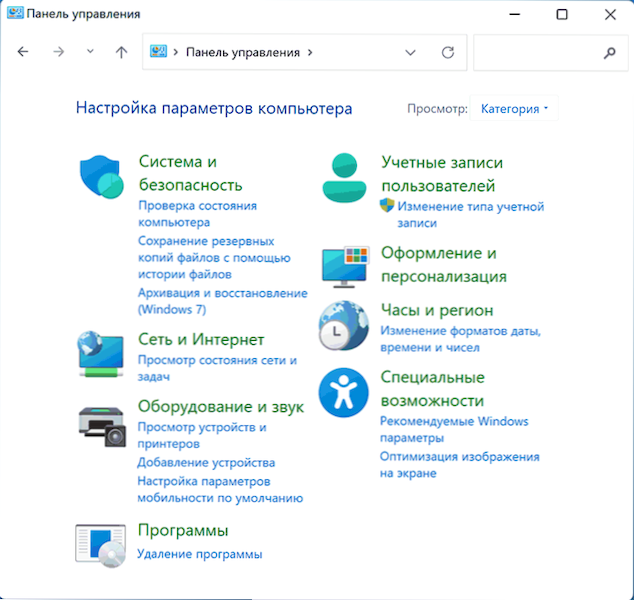
- 579
- 62
- Lionel Bashirian
Windows 11 ir vadības panelis, lai gan prioritāte tiek piešķirta jaunajam interfeisam "parametri". Un, ņemot vērā ieradumu vai, tā kā tas ir objektīvi, daži iestatījumi izskatās ērtāki un loģiskāki, nekā realizēti vadības panelī.
Šajās instrukcijās Windows 11 vadības panelis ir detalizēti par vadības paneļa atvēršanas veidiem - neskatoties uz to, ka tas ir paslēpts no iesācēju lietotāja acīm, ir ļoti vienkārši iegūt piekļuvi tradicionālajai interfeisam.
Vadības paneļa sākšana, izmantojot Windows 11 meklēšanu
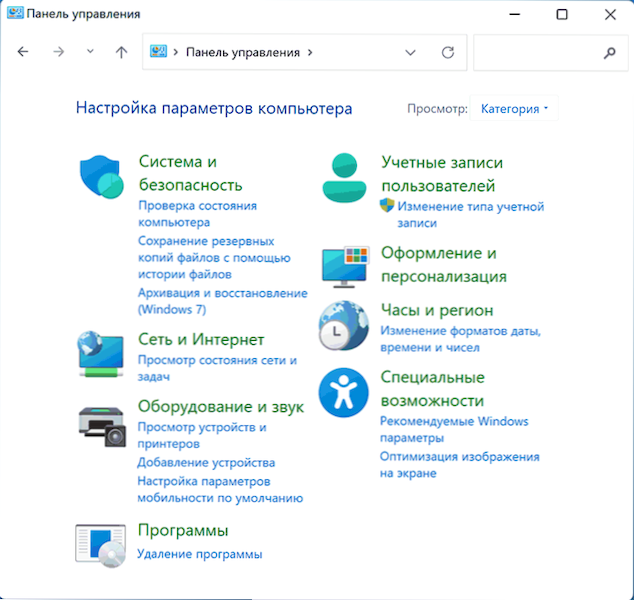
Viens no ātrākajiem veidiem, kā atvērt Windows 11 vadības paneli, ir sistēmas meklēšanas funkcijas izmantošana.
- Atveriet meklēšanas logu, izmantojot uzdevumjoslas pogu, vai, ja tā netiek parādīta, izvēlnē “Sākt” izmantojiet meklēšanas lauku.
- Sāciet ieviest "vadības paneli".
- Jau pēc pirmo rakstzīmju ievadīšanas vadības panelis tiks atrasts, un to var atvērt.
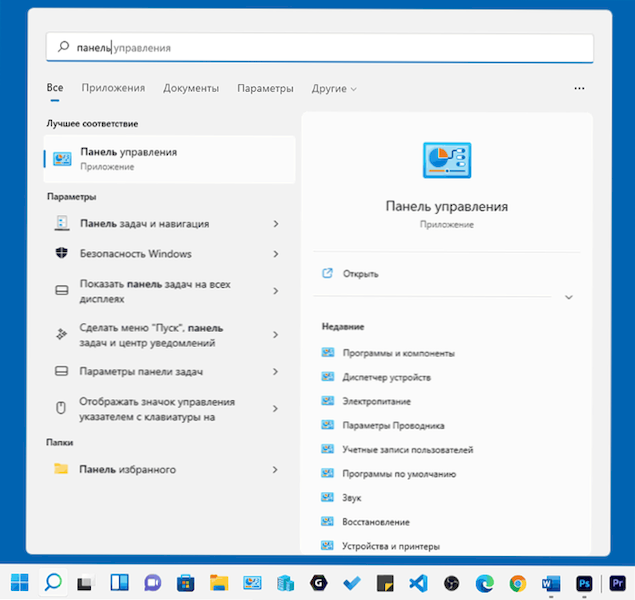
Ja nepieciešams, jūs varat izmantot to pašu pieeju, lai pārietu uz visu vadības paneli, bet gan, lai ātri piekļūtu vēlamajam elementam. Diemžēl dažiem pieprasījumiem meklēšanā tiks atrastas tikai sadaļas "parametri".
Starp citu, ikreiz, kad nezināt, kā kaut ko palaist operētājsistēmā Windows 11, un neesat pārliecināts, vai vēlamā lietderība ir sistēmā, atcerieties meklēšanu: tas parasti izrādās ļoti efektīvs.
Kā atvērt vadības paneli, izmantojot Win+R vai dialoglodziņu "Perform"
Ja esat viens no tiem lietotājiem, kurš dod priekšroku dialoglodziņam "izpildīt", lai sāktu sistēmas rīkus, izmantojot to, varat sākt vadības paneli:
- Nospiediet taustiņus Uzvarēt+r Uz tastatūras (kur Win - taustiņš ar Windows emblemu) vai noklikšķiniet uz pogas “Sākt” un atlasiet “Perform”.
- Logā "izpildīt" ievadiet Kontrolēt (vai kontrolēt.exe)
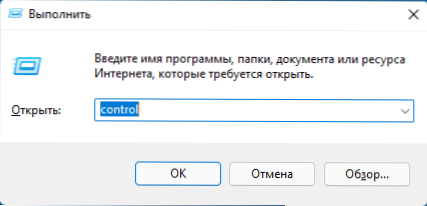
- Nospiediet pogu OK vai ievadiet taustiņu tastatūrā.
Uzstājošs .EXE faila Windows 11 pārvaldības panelis
Vadības panelis ir parastā Windows programma, kuru var palaist, izmantojot tā izpildāmo failu:
- Dodieties uz mapi C: \ Windows \ System32 \
- Atrodiet failu Kontrolēt.Exe (Diriģenta loga augšējā labajā stūrī varat izmantot meklēšanas lauku).
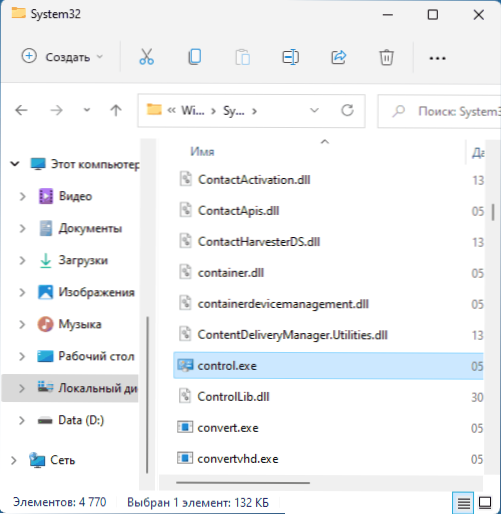
- Palaidiet to, lai atvērtu vadības paneli.
Papildu iespējas
Noslēgumā - par dažām papildu iespējām, kas var būt noderīgas Windows 11 vadības paneļa kontekstā:
- Atrodot vadības paneli meklēšanā, rezultātu var nospiest ar labo pogu un salabot uzdevumjoslas vadības paneli vai izvēlnē Start (sākotnējā ekrānā).
- Vadības panelim varat izveidot saīsni ērtā vietā: peles ar peles labo pogu noklikšķiniet - izveidot - etiķeti un norādiet vadību.exe laukā "norāda objekta atrašanās vietu".
- Izmantojot WIN+R, jūs varat tieši sākt vadības paneļa elementus .CPL, piemēram - AppWiz.CPL par "programmām un komponentiem", NCPA.CPL savienojumu sarakstam, SYSDM.CPL klasiskajam interfeisam "Sistēmas īpašības", MMSYS.CPL, lai atvērtu ierakstīšanas un atskaņošanas ierīces, un dažus var palaist atšķirīgi, norādot elementa nosaukumu, piemēram: vadība /nosaukums Microsoft.BackupandRestrestore vecajā, bet joprojām regulāri strādājošajā saskarnē palaižot “rezerves un atjaunošanu” (ir interesanti, ka, izmantojot Microsoft kontu operētājsistēmā Windows 11, šo elementu nevar atvērt citādi). Vadības paneļa pieejamo lietojumprogrammu saraksts aprakstītās metodes palaišanai.
- No dažām parametru lietojumprogrammas sadaļām jūs varat iekļūt vadības paneļa elementā. Piemēram, ja jūs apmeklējat sistēmu - par sistēmu un noklikšķiniet uz "Papildu sistēmas parametri", mēs iekritīsim sistēmas īpašību standarta logā.

